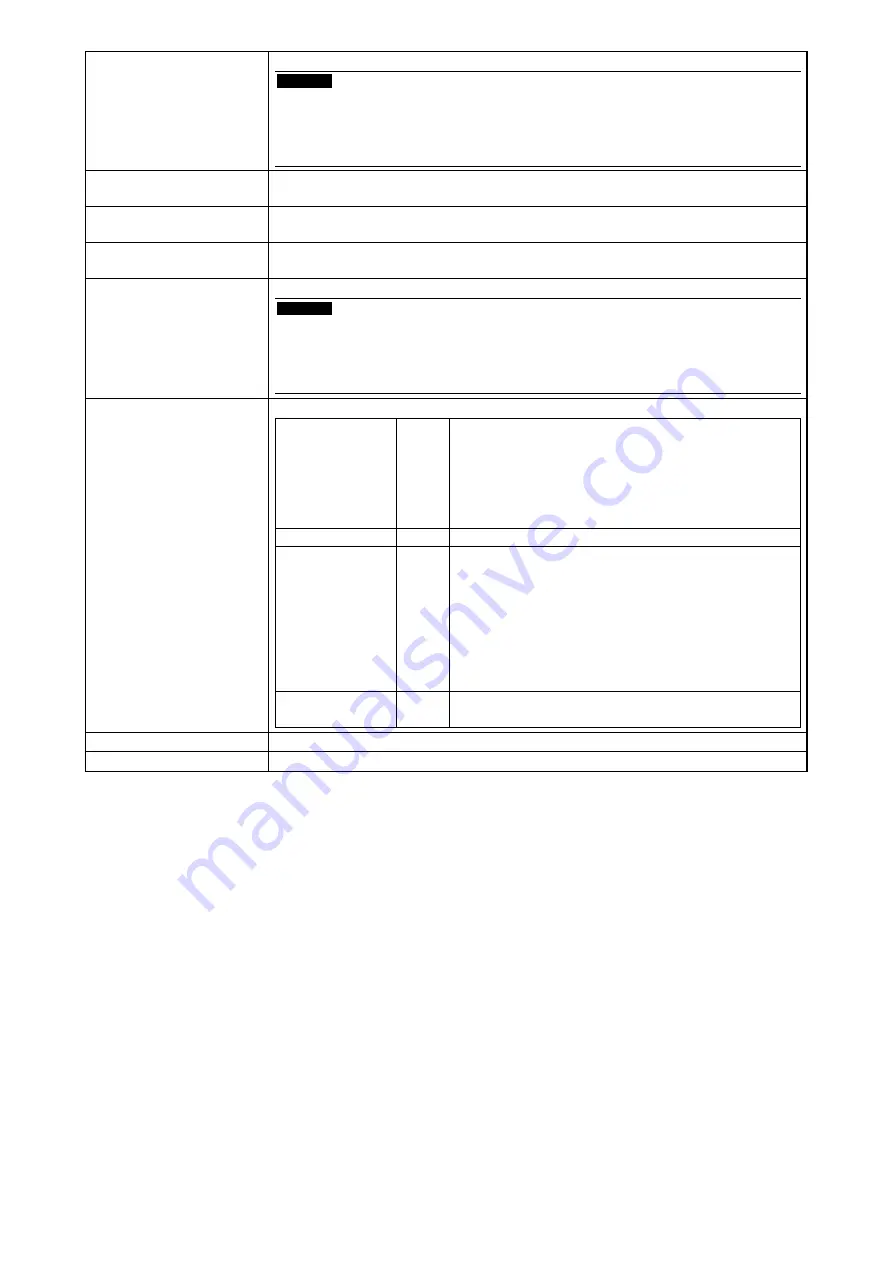
6
13. USB-Anschluss
(unten)
Verbindet ein USB-Peripheriegerät.
Beachte
• Das angeschlossene Gerät kann nur über einen mit Netzwerk verknüpften PC bedient werden.
• Bei Anschließen eines Speichergeräts ist es erforderlich „Storage Device Connection“ zu
aktivieren. Einzelheiten entnehmen Sie dem Benutzerhandbuch von NetDA Manager (auf
der CD-ROM).
14. Mic-
Eingangsanschluss
*2
Dient zum Anschluss des Stereo Mini-Jack-Kabels (Mikrofon-Eingang).
15. Line-
Ausgangsanschluss
*2
Dient zum Anschluss des Stereo Mini-Jack-Kabels (Lautsprecher-Ausgang).
16. Eingangsignal-
Anschluss
15-poliger Mini-D-Sub-Anschluss
17. Drahtlos-LAN-
Antenne
Dies ist eine Antenne zur Anbringung für Drahtlos-LAN-Kommunikation.
Beachte
• Vor dem Versand ab Werk wurden Schutzkappen angebracht. Lassen Sie die Schutzkappen
aufgesetzt, wenn das Drahtlos-LAN nicht mit dem Monitor verwendet wird.
• Wenn sich an der Antennenmontageposition Staubpartikel befinden oder statische Ladung
vorhanden ist, kann eine Fehlfunktion verursacht werden.
18. Netzwerk-LED
Zeigt den Netzwerkstatus an.
a) LINK LED
Grün/
Orange
Leuchtet orange auf:
Eine Netzwerkverbindung wird im 2,4-GHz-Band
hergestellt.
Leuchtet grün auf:
Eine Netzwerkverbindung wird im 5-GHz-Band
hergestellt.
AUS: Drahtlose Kommunikation ist deaktiviert.
b) STATUS LED
Orange Blinkt: Drahtlose Datenübertragung läuft.
c) ALERT LED
*3
Grün/
Rot
Blinkt rot (0,25 s Intervall): Drahtlosgerät-Fehler
Blinkt rot (1 s Intervall):
Automatische Verbindung bei eingeschaltetem
Monitor schlug fehl./Herstellen einer Verknüpfung über
Tastaturbedienung schlug fehl.
Blinkt grün: Suche nach Funkwellen bei DFS-Start läuft.
Leuchtet grün auf:
Umschalten von Kanälen mit DFS-Funktion läuft.
AUS: Arbeitet richtig
d) CONNECT LED Grün
Leuchtet: Anschließen an einen PC
Blinkt: Nicht an einen PC angeschlossen
19. Schelle
Sichert Kabel.
20. Standfuß
Wird zum Justieren des Winkels des Monitorbildschirms verwendet.
*1 ScreenManager ist der Name des Justierungsmenüs von EIZO. Informationen zur Verwendung von ScreenManager
entnehmen Sie dem Benutzerhandbuch des Monitors (auf der CD-ROM).
*2 Audioeingabe und -ausgabe vom Monitor sind nur möglich, wenn der Monitor über ein Netzwerk mit einem PC verknüpft
ist. (Wenn der Monitor am PC mit einem analogen Signalkabel angeschlossen ist, wird die Audioeingabe/-ausgabe nicht
unterstützt.)
Bei Eingabe/Ausgabe von Audio ist es erforderlich, eine „Audio Device Connection“ einzurichten. Einzelheiten entnehmen
Sie dem Benutzerhandbuch von NetDA Manager (auf der CD-ROM).
*3 Dieses Produkt unterstützt die DFS (Dynamic Frequency Selection)-Funktion.
(Der DFS ist eine Funktion, bei der das aktuell verwendete Frequenzband auf einem Drahtlos-LAN-Zugangspunkt geändert
wird. Dies verhindert, dass die Drahtlos-LAN-Kommunikation andere Geräte wie einen Wetterradar beeinträchtigt.)
Summary of Contents for FDX1502N
Page 45: ...2...
Page 46: ...3 AC250V 6A H05VV F GTCE 3 0 75mm2 125V 10A SVT 3 18AWG 0 75mm2...
Page 47: ...4...
Page 50: ...7 PC 8 9 USB USB PC PC...
Page 51: ...8 PC CD ROM 1 PC DVI D SUB D SUB 2 3 4 14 FD C16 MD C87...
Page 54: ...11 2 11 11 12 1 2 3 CONNECT LED ALERT LED Link LED 1000BASE Link LED 10BASE 100BASE 4 PC 1 2...
Page 56: ...13 FDX1502NT PC 1 PC 1 PC 12 2 3 CD ROM CD ROM 4 PC 12 2 CD ROM...
Page 57: ...14 1 2 fH fV PC PC CD ROM NetDA Manager CD ROM...
















































